Windows7系统自己安装教程(轻松自己动手安装Windows7系统,无需专业知识)
在使用电脑的过程中,有时我们需要重新安装或升级操作系统,而Windows7系统作为一款广泛使用的操作系统,自己动手安装的需求也越来越多。本文将为大家分享如何自己安装Windows7系统的教程,无需专业知识,只需按照以下步骤进行操作,就能轻松完成系统安装。
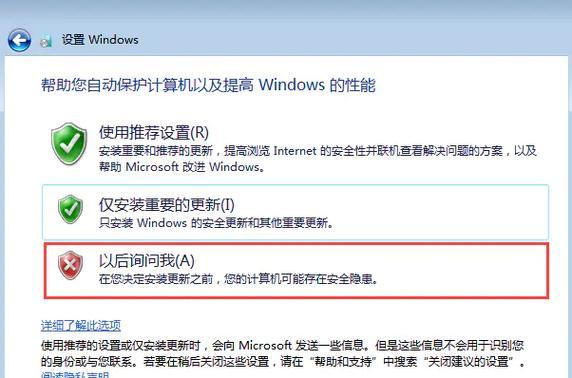
1.确保硬件兼容性
在开始安装之前,确保你的计算机硬件能够兼容Windows7系统。查阅硬件制造商提供的官方文档,确定你的电脑是否满足最低系统要求。
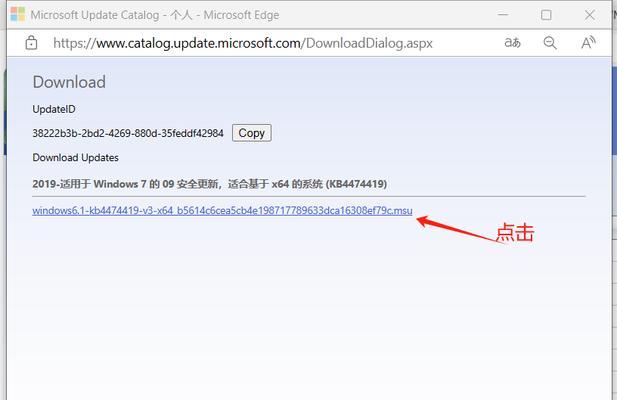
2.备份重要数据
在进行任何系统更改之前,务必备份重要数据。在安装Windows7系统前,将所有重要文件和数据复制到外部硬盘或云存储中,以防止数据丢失。
3.下载Windows7安装镜像
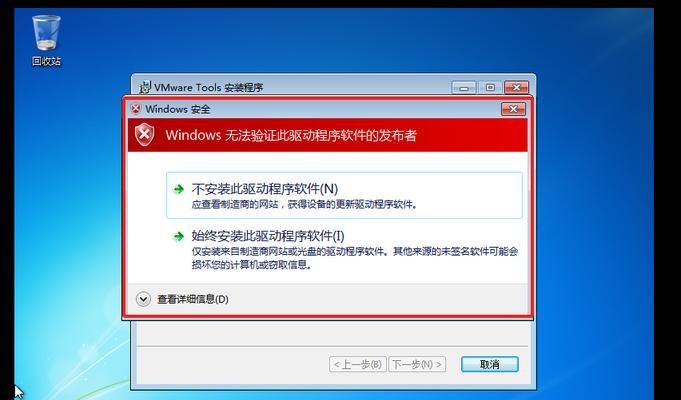
从Microsoft官方网站上下载Windows7的安装镜像文件。根据你的计算机架构选择下载32位或64位的版本。
4.制作启动盘
下载完Windows7安装镜像文件后,你需要将其写入一个可启动的USB闪存驱动器或光盘。使用专业软件制作一个可启动的安装媒体,如Rufus或UltraISO。
5.设置BIOS
在进入系统安装界面之前,你需要设置BIOS以从USB闪存驱动器或光盘启动。重启电脑并按照屏幕上的提示进入BIOS设置界面,在"Boot"选项中将启动顺序调整为首先从USB或光盘启动。
6.开始安装
重启电脑后,从之前制作的启动盘启动。按照屏幕上的指示选择语言、时区和键盘布局等选项,然后点击"下一步"继续。
7.接受许可协议
在安装过程中,你需要接受Windows7的许可协议。请仔细阅读协议内容,并点击"我接受"继续安装。
8.分区硬盘
接下来,你需要选择硬盘分区以安装Windows7系统。可以选择将整个硬盘作为系统分区,也可以选择创建多个分区以存储不同的数据。
9.格式化分区
选择好分区后,你需要对其进行格式化操作。选择分区并点击"格式化",然后等待操作完成。
10.安装系统文件
在格式化分区后,系统会自动将Windows7的安装文件复制到硬盘。这个过程可能需要一些时间,请耐心等待。
11.设定用户名和密码
安装完成后,你需要设定一个用户名和密码以登录系统。也可以选择创建多个用户账户,以便多人使用电脑。
12.更新系统
进入Windows7系统后,务必立即进行系统更新。通过"开始菜单"中的"WindowsUpdate"选项更新操作系统,以获取最新的安全补丁和功能更新。
13.安装驱动程序
根据你的硬件型号,下载并安装相应的驱动程序。访问硬件制造商的官方网站,找到适用于Windows7的最新驱动程序,并进行安装。
14.安装常用软件
安装完驱动程序后,可以根据个人需求安装一些常用的软件,如浏览器、办公套件、媒体播放器等。
15.恢复备份数据
你可以恢复之前备份的重要数据。将外部硬盘或云存储中的数据复制回计算机的相应位置,确保数据完整无误。
通过本文的教程,你可以轻松地自己动手安装Windows7系统,无需专业知识。记得备份重要数据、下载安装镜像、制作启动盘、设置BIOS、分区硬盘、格式化分区、安装系统文件、设定用户名和密码、更新系统、安装驱动程序、安装常用软件以及恢复备份数据等步骤,你就能成功地完成Windows7系统的安装。祝你使用愉快!













